Ανακτήστε τα δεδομένα σας από το iPhone στον υπολογιστή εύκολα.
Μπλε οθόνη στο iPad: Ένας αναλυτικός οδηγός για επιδιόρθωση το 2023
 αναρτήθηκε από Λίζα Οου / 30 Ιουνίου 2022 09:00
αναρτήθηκε από Λίζα Οου / 30 Ιουνίου 2022 09:00 Το iPad είναι μια από τις καλύτερες συσκευές που κυκλοφόρησε η Apple. Η συσκευή παρέχει μια ευρεία οθόνη που μπορείτε να χρησιμοποιήσετε για να προβάλετε τα βίντεο, τις φωτογραφίες, τα έγγραφά σας κ.λπ. Εάν θέλετε να βγείτε έξω και να συνεχίσετε να εργάζεστε για έγγραφα, μηνύματα ηλεκτρονικού ταχυδρομείου και άλλα, μπορείτε να φέρετε ένα iPad οπουδήποτε αντί για φορητό υπολογιστή. Ωστόσο, δεν είναι μια τέλεια συσκευή. ενδέχεται να αντιμετωπίσετε πρόβλημα μπλε οθόνης, το οποίο μπορεί επίσης να προκύψει για διαφορετικές αιτίες. Ως αποτέλεσμα, δεν μπορείτε να χρησιμοποιήσετε τη συσκευή σας και να κάνετε ό,τι πρέπει να κάνετε στο iPad σας. Αλλά μην το ιδρώνεις! Αυτός ο οδηγός θα σας δείξει τους πιο εξαιρετικούς τρόπους για να διορθώσετε τη μπλε οθόνη του iPad σας.
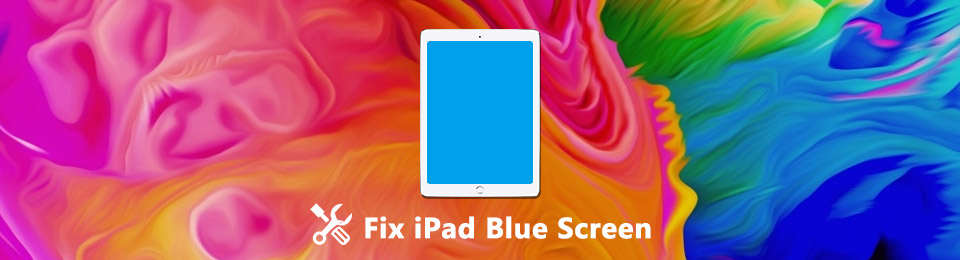
Το FoneLab σάς δίνει τη δυνατότητα να ρυθμίσετε το iPhone / iPad / iPod από τη λειτουργία DFU, τη λειτουργία ανάκτησης, το λογότυπο της Apple, τη λειτουργία ακουστικών κλπ. Στην κανονική κατάσταση χωρίς απώλεια δεδομένων.
- Επίλυση των προβλημάτων του συστήματος iOS.
- Εξαγάγετε δεδομένα από απενεργοποιημένες συσκευές iOS χωρίς απώλεια δεδομένων.
- Είναι ασφαλές και εύκολο στη χρήση.
Μέρος 1. Τι είναι το Blue Screen στο iPad;
Η Blue Screen of Death (BSOD) παρεμβαίνει στις κανονικές λειτουργίες της συσκευής σας, καθιστώντας σας δύσκολο να κάνετε οτιδήποτε με αυτήν. Είναι ένα από τα πιο συνηθισμένα σφάλματα του iPad. Μπορεί να εμφανιστεί περιστασιακά ή να διαρκέσει για μεγάλο χρονικό διάστημα. Αλλά αυτό το σφάλμα συμβαίνει για διάφορους λόγους. Σύμφωνα με ορισμένους χρήστες iPad, συνήθως συνέβαινε κατά τη διάρκεια των ενημερώσεων του iPadOS 15. Αλλά θα μπορούσε επίσης να οφείλεται σε συγκεκριμένες εφαρμογές όπως η κάμερα, το Safari και το FaceTime. Επίσης, οι ακατάλληλες εφαρμογές μπορούν επίσης να οδηγήσουν σε αυτό.
Και αν δεν λάβετε μέτρα για αυτό, μπορεί να οδηγήσει το iPad σας σε απώλεια δεδομένων. Με αυτό, έχουμε μοιραστεί 4 αποδεδειγμένες μεθόδους για την επίλυση του προβλήματος του iPad.

Λίστα οδηγών
Μέρος 2. Πώς να διορθώσετε το iPad Blue Screen of Death
Υπάρχουν διάφορες μέθοδοι για το πώς μπορείτε να διορθώσετε την μπλε οθόνη στο iPad σας. Και εδώ, παρέχουμε τον απόλυτο οδηγό που μπορείτε να ακολουθήσετε για να επιλύσετε το πρόβλημά σας.
Λύση 1. Επανεκκινήστε το iPad
Η πρώτη μέθοδος που μπορείτε να δοκιμάσετε για να λύσετε την μπλε οθόνη στο iPad είναι να την επανεκκινήσετε ή να την επανεκκινήσετε. Αυτή η τεχνική έχει αποδειχθεί ότι βοηθά πολλούς χρήστες στην επιδιόρθωση σφαλμάτων στις συσκευές τους. Για να μάθετε πώς να επανεκκινήσετε το iPad σας, δείτε πώς:
Επανεκκινήστε το iPad με το κουμπί Home:
Βήμα 1Πρώτα, πατήστε και κρατήστε πατημένο το Power or Η Κορυφαία κουμπί.
Βήμα 2Περιμένετε μέχρι να εμφανιστεί το ρυθμιστικό απενεργοποίησης στην οθόνη σας.
Βήμα 3Στη συνέχεια, σύρετε το ρυθμιστικό. Περιμένετε 30 δευτερόλεπτα για να απενεργοποιήσετε πλήρως το iPad σας.
Βήμα 4Τέλος, ενεργοποιήστε τη συσκευή σας πατώντας παρατεταμένα το Power μέχρι να εμφανιστεί το λογότυπο της Apple στην οθόνη σας.
Επανεκκινήστε το iPad χωρίς το κουμπί Home:
Βήμα 1Πατήστε παρατεταμένα το όγκου Up or ΜΕΙΩΣΗ ΕΝΤΑΣΗΣ κουμπί και το κουμπί λειτουργίας μέχρι να εμφανιστεί το ρυθμιστικό απενεργοποίησης στην οθόνη σας.
Βήμα 2Στη συνέχεια, σύρετε το ρυθμιστικό και περιμένετε έως ότου το iPad σας απενεργοποιηθεί εντελώς.
Βήμα 3Τώρα, για να ενεργοποιήσετε ξανά το iPad σας, πατήστε παρατεταμένα το Power κουμπί μέχρι να εμφανιστεί το λογότυπο της Apple. Αυτό είναι!
Τέλος, ελέγξτε αν αυτή η μέθοδος απαλλάχθηκε από το πρόβλημα της μπλε οθόνης στο iPad σας. Εάν όχι, κατευθυνθείτε στην ακόλουθη μέθοδο που μπορείτε να εκτελέσετε για να το διορθώσετε.
Το FoneLab σάς δίνει τη δυνατότητα να ρυθμίσετε το iPhone / iPad / iPod από τη λειτουργία DFU, τη λειτουργία ανάκτησης, το λογότυπο της Apple, τη λειτουργία ακουστικών κλπ. Στην κανονική κατάσταση χωρίς απώλεια δεδομένων.
- Επίλυση των προβλημάτων του συστήματος iOS.
- Εξαγάγετε δεδομένα από απενεργοποιημένες συσκευές iOS χωρίς απώλεια δεδομένων.
- Είναι ασφαλές και εύκολο στη χρήση.
Λύση 2. Εκτελέστε σκληρή επαναφορά
Μια άλλη λύση που μπορείτε να εκτελέσετε όταν το iPad σας μπαίνει σε λειτουργία μπλε οθόνης είναι η σκληρή επαναφορά του. Είναι επίσης μια γρήγορη λύση για τις δυσλειτουργίες του iPadOS. Για να επαναφέρετε το iPad σας, μπορείτε να ακολουθήσετε τα παρακάτω βήματα.
Για το iPad με κουμπί Home:
Βήμα 1Πρώτα, πατήστε και κρατήστε πατημένο το Power και την Αρχική κουμπιά μαζί.
Βήμα 2Στη συνέχεια, περιμένετε μέχρι να εμφανιστεί το λογότυπο της Apple.
Βήμα 3Τέλος, αφήστε τα κουμπιά και το iPad σας θα γίνει επαναφορά.
Για iPad χωρίς κουμπί Home:
Βήμα 1Πρώτα, πατήστε και αφήστε αμέσως το όγκου Up κουμπί.
Βήμα 2Στη συνέχεια, πατήστε και αφήστε αμέσως το ΜΕΙΩΣΗ ΕΝΤΑΣΗΣ κουμπί.
Βήμα 3Στη συνέχεια, πατήστε και κρατήστε πατημένο το Power κουμπί. Τέλος, όταν εμφανιστεί το λογότυπο της Apple, αφήστε το Power κουμπί.
Και το iPad σας θα βγει από τη μπλε οθόνη νεκρό. Ωστόσο, εάν αυτή η μέθοδος δεν λειτουργεί, προχωρήστε στην ακόλουθη λύση.
Λύση 3. Λειτουργία ανάκτησης
Στην πραγματικότητα, οι μπλε οθόνες εμφανίζονται συχνά στο iPad 2 σε σύγκριση με άλλα μοντέλα. Ωστόσο, σύμφωνα με ορισμένους χρήστες, η τοποθέτηση των iPad τους σε λειτουργία ανάκτησης τους βοηθά να διορθώσουν το πρόβλημα της μπλε οθόνης που έχουν στις συσκευές τους. Μπορείτε επίσης να δοκιμάσετε αυτήν τη μέθοδο εάν οι παραπάνω τρόποι δεν λειτουργούν. Δείτε πώς:
Βήμα 1Ξεκινήστε απενεργοποιώντας το iPad σας. Και ανοίξτε το iTunes στον υπολογιστή σας.
Βήμα 2Στη συνέχεια, πατήστε παρατεταμένα το κουμπί Home. Και συνδέστε το iPad σας στον υπολογιστή χρησιμοποιώντας ένα καλώδιο USB.
Βήμα 3Μετά, αν μπορείτε να δείτε Συνδεθείτε στο iTunes στην οθόνη σας, αφήστε το κουμπί Αρχική σελίδα. Τέλος, θα εμφανιστεί ένα μήνυμα που λέει ότι εντόπισε ένα iPad σε λειτουργία ανάκτησης.
Έτσι μπορείτε βάλτε το iPad σας σε λειτουργία ανάκτησης στο iPad 2 σας για να διορθώσετε το πρόβλημα της μπλε οθόνης. Αφού δοκιμάσετε αυτόν τον τρόπο, αλλά δεν λειτουργεί, μπορείτε να επαναφέρετε το iPad σε λειτουργία DFU.
Το FoneLab σάς δίνει τη δυνατότητα να ρυθμίσετε το iPhone / iPad / iPod από τη λειτουργία DFU, τη λειτουργία ανάκτησης, το λογότυπο της Apple, τη λειτουργία ακουστικών κλπ. Στην κανονική κατάσταση χωρίς απώλεια δεδομένων.
- Επίλυση των προβλημάτων του συστήματος iOS.
- Εξαγάγετε δεδομένα από απενεργοποιημένες συσκευές iOS χωρίς απώλεια δεδομένων.
- Είναι ασφαλές και εύκολο στη χρήση.
Λύση 4. Λειτουργία iPad DFU
Όταν εμφανίζεται η μπλε οθόνη στο iPad, ένας άλλος τρόπος αντιμετώπισης προβλημάτων που μπορείτε να εκτελέσετε είναι να θέσετε τη συσκευή σας σε λειτουργία DFU. Ελέγξτε τις παρακάτω διαδικασίες για το πώς να το κάνετε:
Βήμα 1Αρχικά, εκκινήστε το iTunes και συνδέστε το iPad στον υπολογιστή σας. Στη συνέχεια, απενεργοποιήστε το iPad σας.
Βήμα 2Τώρα, πατήστε το Power πληκτρολογήστε για 3 δευτερόλεπτα και κρατήστε πατημένο το Αρχική κουμπί (για όσους έχουν το Αρχική κουμπί) ή το ΜΕΙΩΣΗ ΕΝΤΑΣΗΣ κουμπί (για όσους δεν έχουν Αρχική κουμπί).
Βήμα 3Στη συνέχεια, μετά από 10 δευτερόλεπτα, αφήστε το Power κουμπί και συνεχίστε να κρατάτε πατημένο το Αρχική or ΜΕΙΩΣΗ ΕΝΤΑΣΗΣ κουμπί για 5 δευτερόλεπτα. Εάν το iPad σας παραμένει μαύρο, τότε το iPad σας είναι σε λειτουργία DFU. Και τέλος!
Και αν η δοκιμή των μεθόδων που αναφέρονται παραπάνω δεν επιλύθηκε το πρόβλημά σας, ίσως κάτι δεν συμβαίνει με το λειτουργικό σας σύστημα.
Αλλά, όπου κι αν είναι τα προβλήματα του λειτουργικού συστήματος, Αποκατάσταση συστήματος FoneLab iOS.
Λύση 5. FoneLab iOS System Recovery
Αν ψάχνετε για την καλύτερη εναλλακτική που μπορείτε να χρησιμοποιήσετε για να επιλύσετε το πρόβλημα που αντιμετωπίζετε στη συσκευή σας iOS, Αποκατάσταση συστήματος FoneLab iOS είναι ιδανικό για εσάς. Το εργαλείο μπορεί να διορθώσει σχεδόν οποιεσδήποτε ανωμαλίες στο σύστημά σας, συμπεριλαμβανομένης της μπλε οθόνης στο iPad σας. Θα διαγνώσει το iPad σας και θα εκτελέσει αυτόματα αντιμετώπιση προβλημάτων για να διορθώσει προβλήματα στη συσκευή σας. Όχι μόνο αυτό, προσφέρει επίσης δύο τύπους επισκευής: Standard Mode και Advanced Mode. Το πρώτο θα σας επιτρέψει να διορθώσετε προβλήματα στο iPad σας χωρίς να αφαιρέσετε δεδομένα και το δεύτερο σας δίνει τη δυνατότητα να διορθώσετε ανωμαλίες στη συσκευή σας και να διαγράψετε όλα τα δεδομένα από τη συσκευή σας. Φροντίστε λοιπόν να πάρετε την καλύτερη απόφαση.
Το FoneLab σάς δίνει τη δυνατότητα να ρυθμίσετε το iPhone / iPad / iPod από τη λειτουργία DFU, τη λειτουργία ανάκτησης, το λογότυπο της Apple, τη λειτουργία ακουστικών κλπ. Στην κανονική κατάσταση χωρίς απώλεια δεδομένων.
- Επίλυση των προβλημάτων του συστήματος iOS.
- Εξαγάγετε δεδομένα από απενεργοποιημένες συσκευές iOS χωρίς απώλεια δεδομένων.
- Είναι ασφαλές και εύκολο στη χρήση.
Επίσης, μην ανησυχείτε. Είναι εύκολο και ασφαλές να χρησιμοποιήσετε το εργαλείο. Και ακόμη και οι αρχάριοι μπορούν εύκολα να το κατανοήσουν. Τώρα, για να χρησιμοποιήσετε αυτό το πρόγραμμα για να διορθώσετε το πρόβλημά σας στη μπλε οθόνη του iPad, ακολουθήστε το παρακάτω σεμινάριο:
Βήμα 1Αρχικά, κάντε λήψη και εγκατάσταση Αποκατάσταση συστήματος FoneLab iOS στον υπολογιστή σου. Αφού εγκατασταθεί, θα ανοίξει αμέσως,
Βήμα 2Στην κύρια διεπαφή του προγράμματος, επιλέξτε Αποκατάσταση συστήματος iOS, και θα δείτε ότι όλα τα προβλήματα iOS μπορούν να διορθωθούν χρησιμοποιώντας αυτήν την εφαρμογή. Και κάντε κλικ Αρχική.

Βήμα 3Μετά από αυτό, επιλέξτε τον τύπο επισκευής που θέλετε να κάνετε για τη συσκευή σας iPad. Διάλεξε μεταξύ Τυπική λειτουργία και Προηγμένη λειτουργία.

Βήμα 4Μόλις τελειώσετε, επαληθεύστε την επιλογή σας κάνοντας κλικ στο Επιβεβαιώνω κουμπί. Τελευταίο αλλά όχι λιγότερο σημαντικό, ακολουθήστε τις οδηγίες που εμφανίζονται στην οθόνη. Και εκεί το έχετε!
Αυτό αφορά τη διόρθωση της μπλε οθόνης στο iPad χρησιμοποιώντας το FoneLab System Recovery iOS. Κάθε φορά που αντιμετωπίζετε προβλήματα στη συσκευή σας iOS, μπορείτε να βασιστείτε σε αυτό το εργαλείο και να επιλύσετε αυτά τα σφάλματα. Λοιπόν, κατεβάστε το τώρα και απολαύστε τις εκπληκτικές του δυνατότητες!
Μέρος 3. Συχνές ερωτήσεις σχετικά με την μπλε οθόνη στο iPad
1. Πώς να διορθώσετε τη μπλε οθόνη του iPad Air;
Για να διορθώσετε αυτό το είδος προβλήματος στο iPad Air σας, μπορείτε επίσης να δοκιμάσετε τις παραπάνω μεθόδους. Αλλά η πιο συνιστώμενη μέθοδος που μπορείτε να χρησιμοποιήσετε είναι Αποκατάσταση συστήματος FoneLab iOS. Μπορεί να διορθώσει οποιοδήποτε πρόβλημα στο σύστημά σας iOS.
2. Πόσο θα διαρκέσει το iPad μου;
Εάν το iPad σας είναι άνω των πέντε ετών, ενδέχεται να έχετε πιο αργή απόδοση από αυτό. Και αν διαρκεί από έξι ή επτά χρόνια χωρίς μεγάλα προβλήματα, τότε το iPad σας είναι ακόμα καλό στη χρήση. Ωστόσο, είναι σημαντικό να γνωρίζετε πρώτα το μοντέλο του iPad σας.
Για να το ολοκληρώσουμε, το πρόβλημα σχετικά με την μπλε οθόνη στο iPad έχει διορθωθεί. Σας εγγυόμαστε ότι όλες οι μέθοδοι που αναφέρονται εδώ είναι αξιόπιστες και εξακολουθούν να λειτουργούν. Αλλά το εργαλείο που σας προτείνουμε ειλικρινά να χρησιμοποιήσετε είναι Αποκατάσταση συστήματος FoneLab iOS. Μπορεί να σας βοηθήσει να διορθώσετε σχεδόν όλα τα είδη σφαλμάτων στη συσκευή σας iOS. Ωστόσο, η επιλογή εξακολουθεί να είναι δική σας.
Το FoneLab σάς δίνει τη δυνατότητα να ρυθμίσετε το iPhone / iPad / iPod από τη λειτουργία DFU, τη λειτουργία ανάκτησης, το λογότυπο της Apple, τη λειτουργία ακουστικών κλπ. Στην κανονική κατάσταση χωρίς απώλεια δεδομένων.
- Επίλυση των προβλημάτων του συστήματος iOS.
- Εξαγάγετε δεδομένα από απενεργοποιημένες συσκευές iOS χωρίς απώλεια δεδομένων.
- Είναι ασφαλές και εύκολο στη χρήση.
